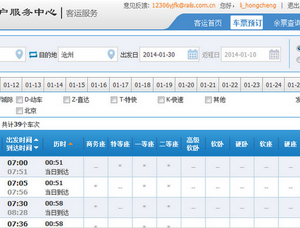设备管理器检测设备是否有异常的解决方法 设备管理器检测设备是否有异常怎么操作
发布时间:2017-03-03 15:13:08作者:知识屋
设备管理器检测设备是否有异常的解决方法 设备管理器检测设备是否有异常怎么操作 当电脑出现了故障的时候,我们都会考虑是否的电脑上面某个驱动程序出现了故障导致的。这时就要打开设备管理器检查设备是否有异常了。下面是小编为大家介绍打开设备管理器检测设备是否有异常的解决方法,欢迎大家阅读。
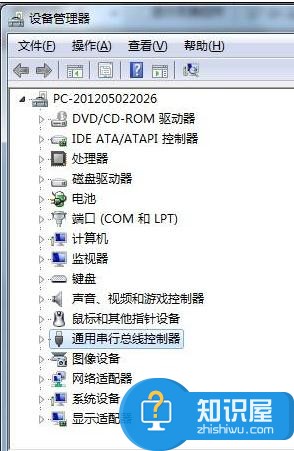
设备管理器检测设备是否有异常的解决方法
1、切换到电脑桌面,然后找到桌面上的【计算机】,用鼠标右击它,在弹出的选项上就能看到设备管理器了点击选择即可打开了。当然如果选择【属性】选项卡的话,然后进入到系统属性窗口,在上面也是能找到【设备管理器】的入口的。如图所示:
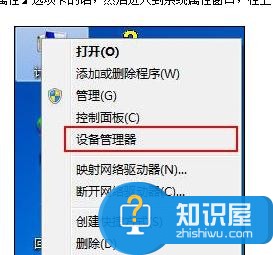
2、当然我们进入win7的控制面板,在控制面板的列表上也是能找到【设备管理器】选项卡的,然后点击进入即可打开了。如图所示:
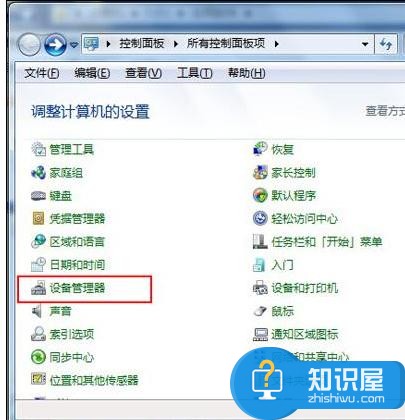
3、点击任务栏上面的【开始-运行】,然后在运行输入框上输入【devmgmt.msc】命令按回车键进入即可打开设备管理器了。如图所示:
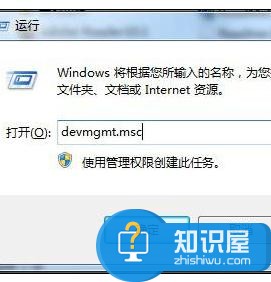
win XP打开设备管理器的方法和win7的方法都是差不多的。用户如果是XP系统的话,可以根据win7打开的方法步骤来打开即可。如果自己不会的话,那就按运行【devmgmt.msc】命令来打开吧。
设备管理器的程序文件在哪?
设备管理器的文件一般保存在系统盘C:\WINDOWS\system32目录下的devmgmt.msc程序。如果找不到的话,那就在c盘搜索栏上搜索【devmgmt.msc】即可找到设备管理器的文件了。
知识阅读
软件推荐
更多 >-
1
 一寸照片的尺寸是多少像素?一寸照片规格排版教程
一寸照片的尺寸是多少像素?一寸照片规格排版教程2016-05-30
-
2
新浪秒拍视频怎么下载?秒拍视频下载的方法教程
-
3
监控怎么安装?网络监控摄像头安装图文教程
-
4
电脑待机时间怎么设置 电脑没多久就进入待机状态
-
5
农行网银K宝密码忘了怎么办?农行网银K宝密码忘了的解决方法
-
6
手机淘宝怎么修改评价 手机淘宝修改评价方法
-
7
支付宝钱包、微信和手机QQ红包怎么用?为手机充话费、淘宝购物、买电影票
-
8
不认识的字怎么查,教你怎样查不认识的字
-
9
如何用QQ音乐下载歌到内存卡里面
-
10
2015年度哪款浏览器好用? 2015年上半年浏览器评测排行榜!